Uuden ympäristön valmisteleminen
Koskee: Project Operationsin resursseihin ja ei-varastoitaviin perustuvissa skenaarioissa
Tässä artikkelissa on tietoja uuden Dynamics 365 Project Operations -ympäristön valmistelusta resurssiin tai ei-varastoitaviin perustuville skenaarioille.
Project Operationsin automaattisen valmistelun käyttöönotto LCS-projektissa
Käytä seuraavia vaiheita, kun haluat ottaa käyttöön Project Operationsin automatisoidun valmistelutyönkulun LCS-projektillesi.
Siirry LCS:sään ja valitse Esiversio-ominaisuuksien hallinta -ruutu.
Valitse Esiversio-ominaisuus -luettelosta Project Operations -ominaisuus ja ota sitten Project Operations käyttöön valitsemalla Esiversio-ominaisuus käytössä.
Huomautus
Tämä vaihe suoritetaan vain kerran LCS-projektia kohden.
Project Operations -ympäristön tarjoaminen
Avaa uusi Dynamics 365 Finance -esittely-ympäristön tai sandbox-/tuotantoympäristön käyttöönotto.
Suorita ohjatun Ympäristön valmistelu -toiminnon vaiheet.
Tärkeä
Varmista, että valittu sovellusversio on 10.0.13 tai uudempi.
Jos haluat valmistella Project Operationsi, valitse Lisäasetukset-kohdassa Common Data Service.
Ota Common Data Service -asetukset käyttöön valitsemalla Kyllä ja kirjoitramalla tiedot pakollisiin kenttiin:
- Nimi
- Alue
- Language
- Valuutta
Valitse Common Data Service -malli -kentässä Project Operations
Valitse käyttöönoton ympäristötyyppi. Tilauspohjaisen kokeiluversion avulla voit käyttää CDS-ympäristöä 30 päivän ajan.
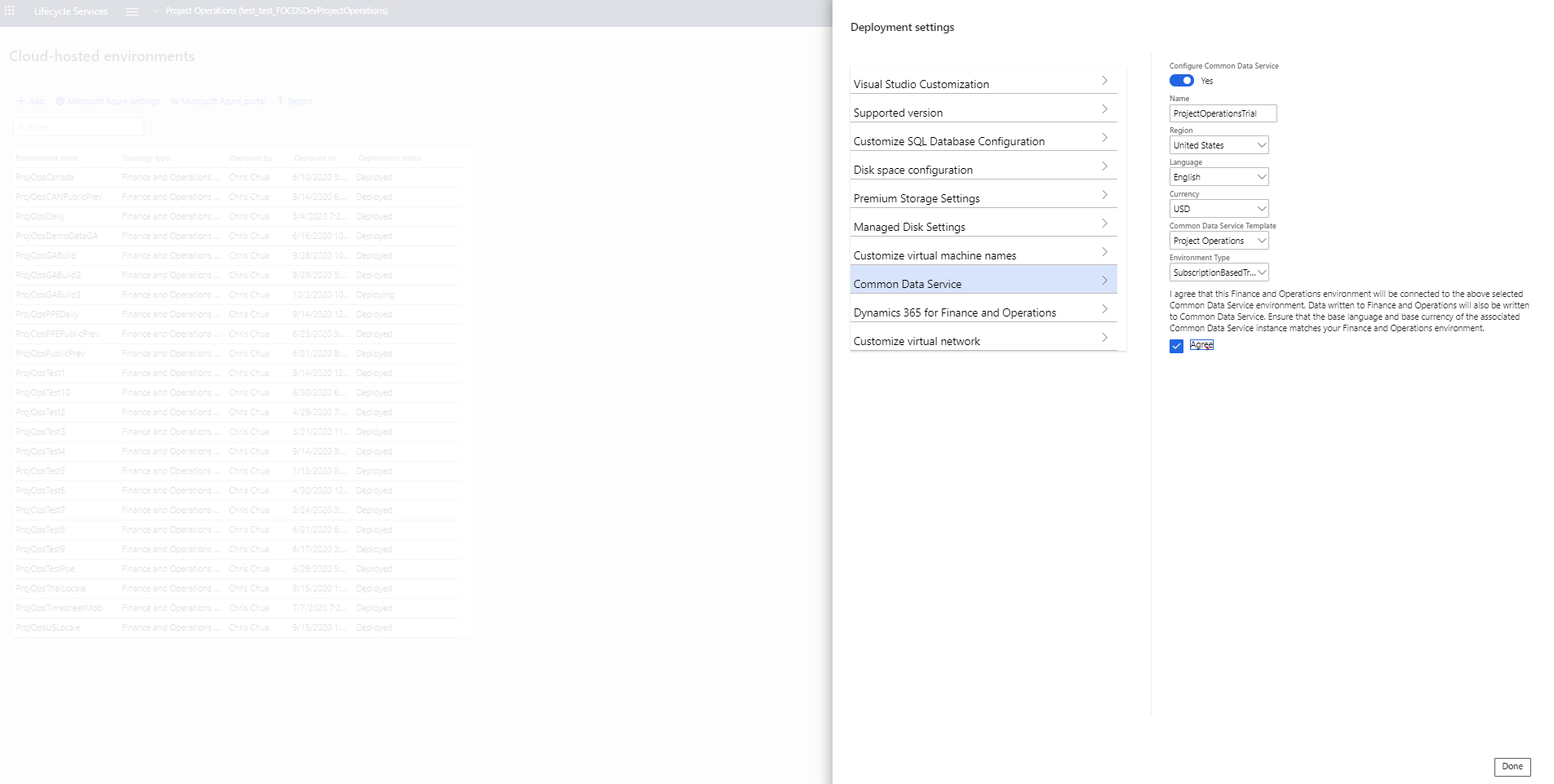
Tärkeä
Valitse Hyväksy, kun hyväksyt palveluehdot, ja palaa sitten käyttöönottoasetuksiin valitsemalla Valmis.
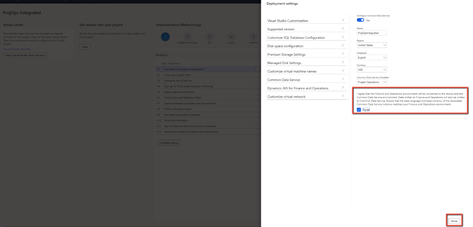
Valinnainen - Käytä esittelytietoja ympäristössä. Valitse Lisäasetukset, valitse Mukauta SQL-tietokannan määrityksiä ja aseta Määritä sovellustietokannan tietojoukko -asetukseksi Esittely.
Täytä loput pakolliset kentät ohjatussa toiminnossa ja vahvista asennus. Ympäristön valmisteluaika vaihtelee ympäristötyypin mukaan. Valmistelu voi kestää jopa kuusi tuntia.
Kun käyttöönotto on valmis, ympäristö näkyy tilassa Otettu käyttöön.
Voit varmistaa, että ympäristön käyttöönotto onnistui, valitsemalla Kirjaudu sisään ja kirjautumalla ympäristöön.

Ota päivitykset käyttöön Finance-ympäristössä
Project Operations edellyttää Finance-ympäristöä, jossa on sovellusversio 10.0.13 (10.0.569.20009) tai uudempi.
Sinun täytyy ehkä ottaa käyttöön laatupäivityksiä Finance-ympäristössäsi, jotta saat tämän version.
Valitse LCS:n Ympäristön tiedot -sivun Saatavilla olevat päivitykset -kohdassa Näytä päivitys.
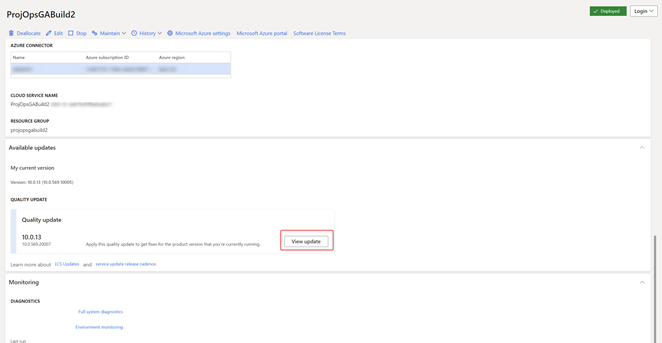
Valitse Binaaripäivitykset-sivulla Tallenna paketti.
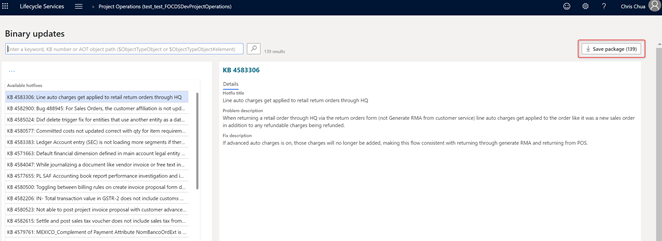
Valitse Valitse kaikki ja sitten Tallenna paketti.
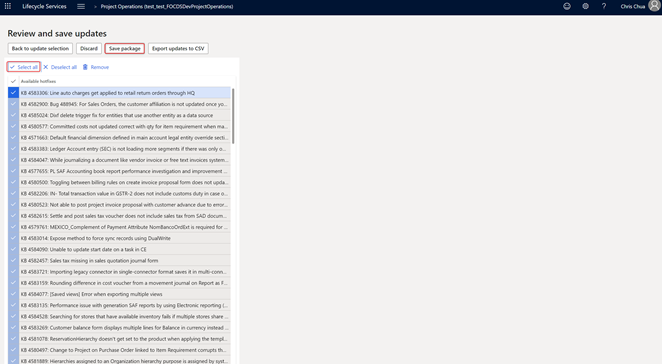
Kirjoita paketin nimi ja kuvaus ja valitse sitten Tallenna. Internet-yhteydestä riippuen tämä prosessi voi kestää jonkin aikaa.
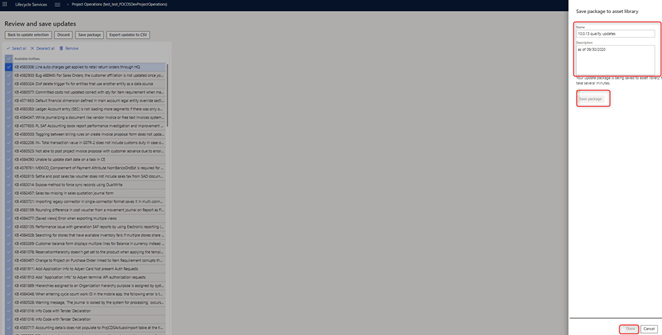
Kun paketti on tallennettu, valitse Valmis ja tallenna paketti LCS-projektin Resurssit-kirjastoon.
Paketin tallentaminen ja tarkistaminen voi kestää noin 15 minuuttia.
Voit ottaa päivityksen käyttöön siirtymällä LCS:n Ympäristön tiedot -sivulle ja valitsemalla Ylläpidä>Ota päivitykset käyttöön.
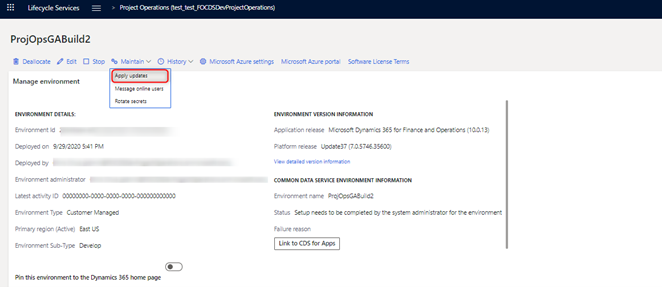
Valitse päivitysluettelosta luomasi paketti ja valitse sitten Käytä.
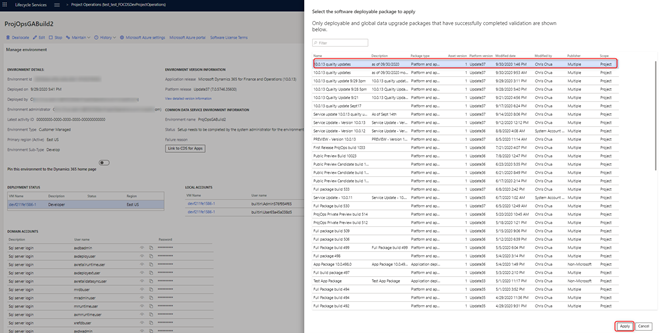
Ympäristön huolto kestää jonkin aikaa. Kun ympäristö on valmis, se palaa käyttöön otettuun tilaan.

Kaksinkertaisen kirjoituksen yhteyden muodostaminen
Siirry LCS-projektissa Ympäristön tiedot -sivulle.
Common Data Service -ympäristön tiedot -kohdassa Linkitä CDS for Appsiin.
Kun linkki on valmis, valitse uudelleen Linkitä CDS for Appsiin. Sinut ohjataan Financen kaksoiskirjoitukseen.
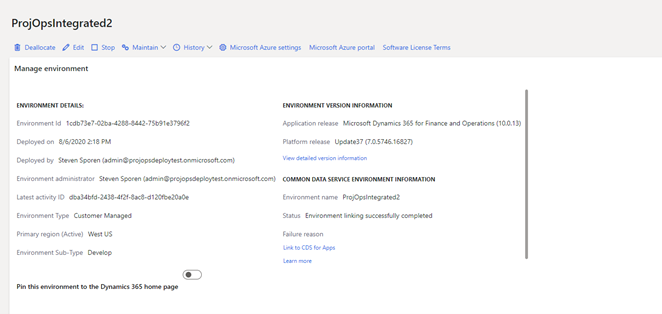
Valitse Käytä ratkaisua, kun haluat käyttää entiteettejä, jotkan yhdistetään integrointiin.
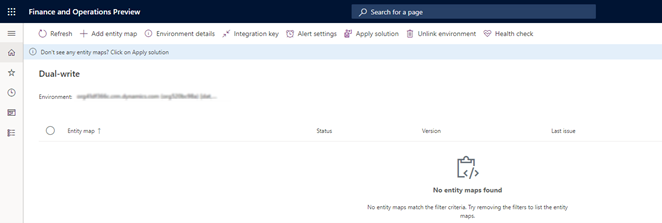
Valitse molemmat ratkaisut, Dynamics 365 Financen kaksoiskirjoituksen entiteettimääritykset ja Dynamics 365 Project Operationsin kaksoiskirjoituksen entiteettimääritykset, ja valitse Käytä.

Kun ratkaisut on otettu käyttöön, kaksoiskirjoituskohteet otetaan käyttöön ympäristössä.
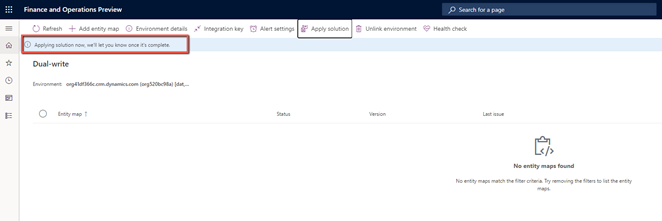
Kun entiteetit otetaan käyttöön, kaikki käytettävissä olevat yhdistämismääritykset näkyvät ympäristössä.
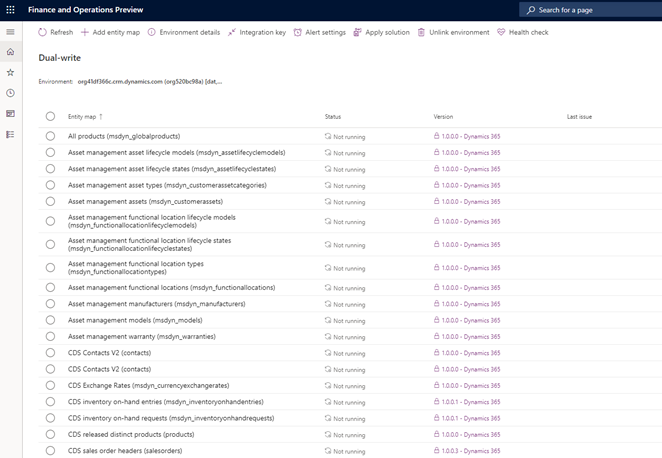
Päivitä tietoentiteetit päivityksen jälkeen
Siirry Financessa Tietojen hallinta -työtilaan.
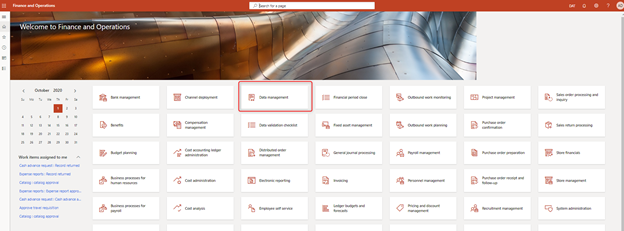
Valitse Kehyksen parametrit -ruutu.
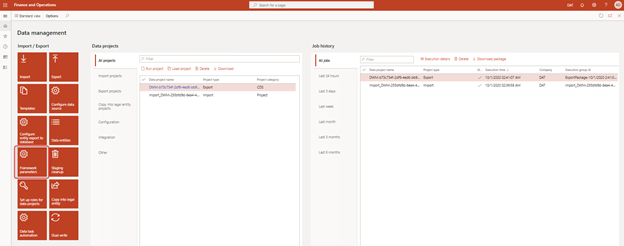
Valitse Entiteetin asetukset -sivulla Päivitä entiteettiluettelo.
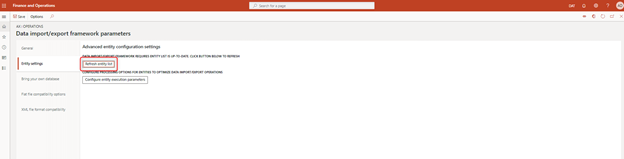
Päivitys kestää noin 20 minuuttia. Saat ilmoituksen, kun se on valmis.

Suojausasetusten päivittäminen Dataversen Project Operationsissa
Siirry Project Operationsiin Dataverse-ympäristössä.
Valitse Asetukset>Suojaus>Käyttöoikeusroolit.
Valitse Käyttöoikeusroolit-sivun rooliluettelosta kaksoiskirjoitussovelluksen käyttäjä ja valitse Mukautetut entiteetit -välilehti.
Tarkista, että roolilla on Luku- ja Lisää kohteeseen -oikeudet seuraaviin entiteetteihin:
- Valuuttakurssin tyyppi
- Tilikartta
- Kirjanpitokalenteri
- Tapahtumarekisteri
- Yritys
- Kulut
Kun käyttöoikeusrooli on päivitetty, siirry kohtaan Asetukset>Suojaus>Ryhmät ja valitse oletusryhmä Oman yksikön omistaja -ryhmänäkymässä.
Valitse Hallitse rooleja ja varmista, että kaksoiskirjoitussovelluksen käyttäjä -käyttöoikeus on käytössä tässä ryhmässä.
Suorita Project Operationsin kaksoiskirjoituksen yhdistämismääritykset
Siirry LCS-projektissa Ympäristön tiedot -sivulle.
Valitse kohdassa Common Data Service -ympäristön tiedotLinkitä CDS for Appsiin. Kun olet valinnut linkin, sinut ohjataan yhdistämismääritysten entiteettiluetteloon.
Käynnistä yhdistämismääritys. Lisätietoja on ohjeaiheessa Project Operationsin kaksoiskirjoituksen yhdistämisversiot
Tarkista, että kaikki projektiin liittyvät yhdistämismääritykset ovat Käynnissä-tilassa.
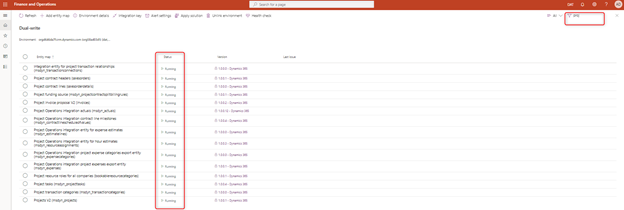
Määritystietojen ottaminen käyttöön Project Operationsin CDS:ssä (valinnainen)
Jos olet käyttänyt esittelytietoja Finance-ympäristössä, lisätietoja esittelytietojen käyttämisestä CDS-ympäristössä on kohdassa Määritystietojen määrittäminen ja käyttäminen Project Operationsin Common Data Servicessa.
Project Operations -ympäristö on nyt valmisteltu ja määritetty.